发布时间:2023-04-03 11: 54: 58
品牌型号:联想
系统:Windows 10
软件版本:Beyond Compare 4.4.2
工作中,我们可能会碰到一些需要比较不同图片的相似度,或者从大量图片中快速找到相似图片,这就需要借助相应的图片相似度分析软件来帮助我们实现。那么哪些图片相似度分析软件值得推荐,图片相似度怎么分析呢?
一、图片相似度分析软件推荐
在日常处理图片时,我们有时候会需要对比分析图片的相似度,这时候使用图片相似度分析软件可以帮助我们选择最佳的照片,还能帮助我们提升效率。下面是小编整理的几款图片相似度分析软件推荐给大家。
1、Beyond Compare
Beyond Compare是一款功能强大的比对软件,使用它可以很方便地比较出两个文件或文件夹的差异,相差的每一个字节用颜色加以标识,查看方便,支持众多种格式的对比。该软件除了可以进行文件、文件夹的对比,还可以对比两张图片的相似度。
Beyond Compare差异内容采用灰度图来展示。速度快、使用内存小。简化的控制、快速的处理,使得整个使用过程非常流畅,还可轻松生成对比报告,报告中会展示图片的像素差异个数等信息。
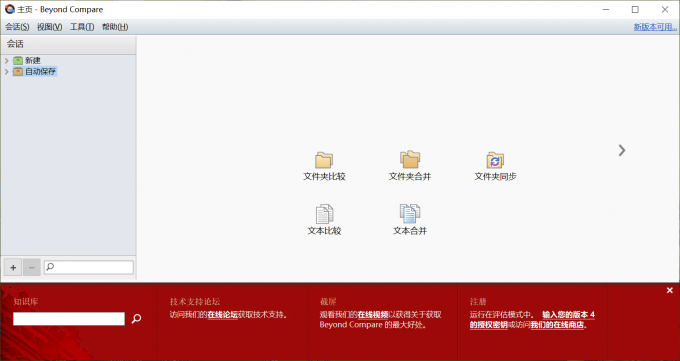
2、Alike重复图片查找软件
Alike重复图片查找软件可以在短时间内分析判断电脑中是否有内容一样或者是相似度较高的图片。可根据图片大小、格式、宽度、高度为条件,自动筛选查找电脑重复图片,所有重复图片检测后,用户还可以自己手动筛选过滤一遍,如果没有问题即可一键删除。此软件主要目的是为了减少图片站点系统硬盘空间,其次大大节省了人工手动删除的繁琐操作。
Alike重复图片查找软件绿色精简,只有不到2M大小;支持预览图片;支持相似度以百分比结果展示;支持多种格式图片查询,包括BMP、JPG、GIF、PNG。
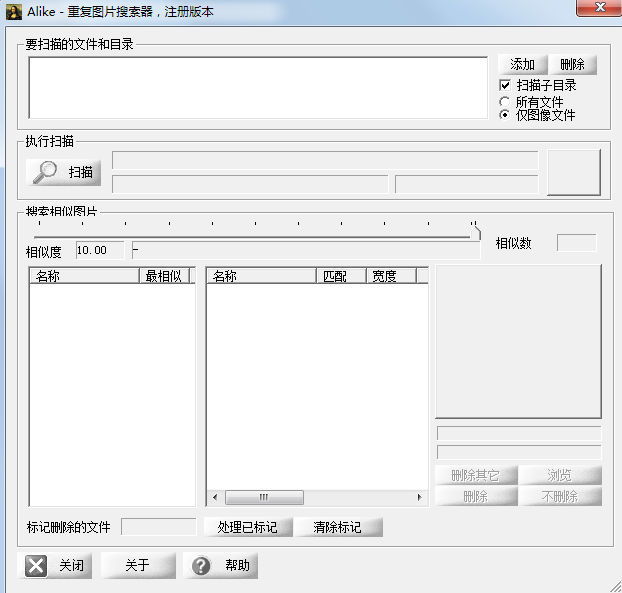
3、Image Comparer
Image Comparer是一款图像对比查找工具,它能够查找所有相似的图像,即使它们的格式不一样,比如一个是JPEG格式,而其它的是标准的Windows位图格式(BMP),该软件也能进行比较。与同类软件不同的是,Image Comparer 不是单纯地通过图形表面去判断,而是分析图形文件的内容信息,并且将多个文件联合起来分析。用户可以在软件中设置相似度的等级,以达到更满意的判断结果。
二、图片相似度怎么分析
Beyond Compare 作为一款强大又专业的对比工具,对比功能比较全面,不仅可以对比文本差异,甚至图片、二进制文件也可以进行比对。下文就是关于Beyond Compare分析图片对比相似度的操作教程,一起来看看吧!
第一步:打开Beyond Compare,点击会话,选择新建会话下拉菜单里的“图片比较”,左键点击打开图片比较会话框。
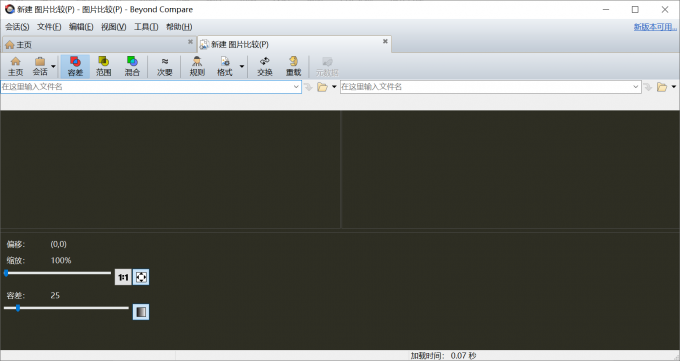
第二步:点击文件,选择打开文件,浏览后找到两个待比较的图片。
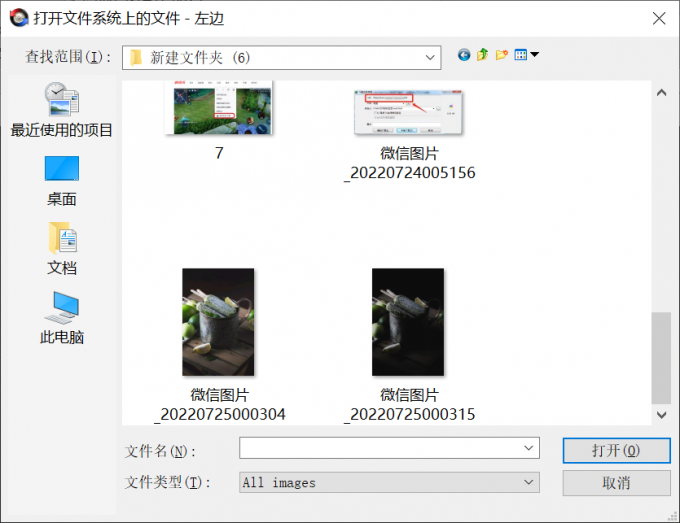
第三步:点击“容差”选项,在下面的黑白图片左右拖动,使两张图片尽量重合,蓝色的即为相同的地方,红色的为不同之处,这样可以看见两张图片之间的差异;(如下图所示)
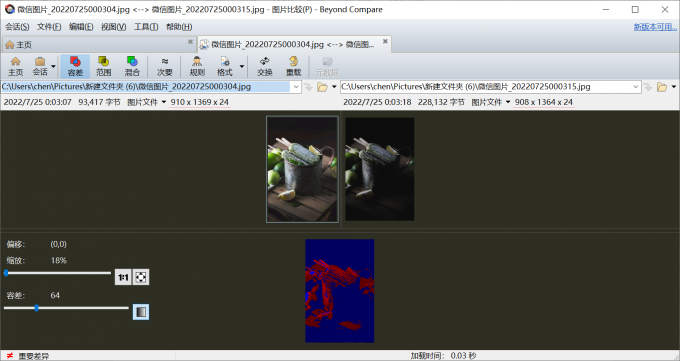
在选取颜色时所设置的选取范围,容差越大,选取的范围也越大。Beyond Compare图片比较使用一个可配置的容差定义的差异被认为是无关紧要的。
第四步:点击“范围”按钮,打开不匹配范围模式,查找需要的图片差异。
不匹配范围模式用不同的图片像素表示差异程度,其中黑色像素用于匹配图片,黄色像素用于显示差异,亮度代表图片差异化程度。
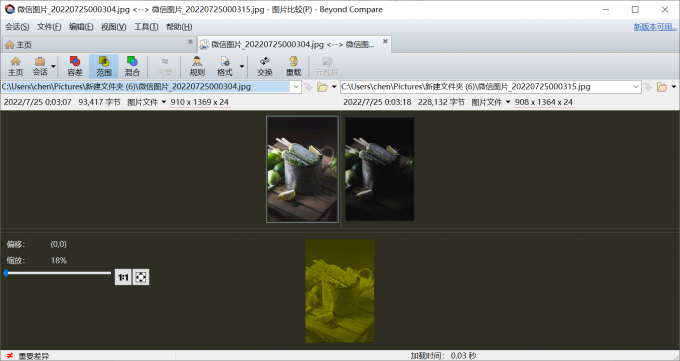
第五步: 点击混合按钮,选择混合模式使用一个可配置的混合比例组合的图像,减少百分比有助于更好的比较图片。
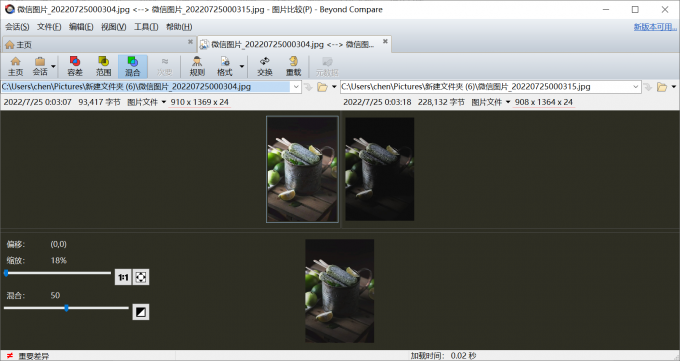
总结:本文“图片相似度分析软件推荐 图片相似度怎么分析”给大家介绍了几款图片相似度分析软件,以Beyond Compare软件为例,演示了分析图片相似度的操作流程,希望能帮助有需要的小伙伴。
署名:梦翔蓝天
展开阅读全文
︾